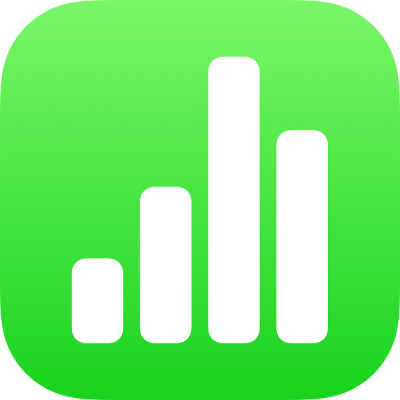
Utilizarea VoiceOver pentru crearea formulelor și auto-completarea celulelor în Numbers pe iPad
Pentru a face calcule utilizând datele din tabel, puteți crea o formulă cu editorul de formule. VoiceOver enunță numele funcțiilor, definiții și exemple pentru fiecare funcție, erorile din formule și altele pentru a facilita inserarea și editarea formulelor în foaia de calcul.
De asemenea, puteți utiliza modul auto-completare pentru a completa rapid celule, un rând sau o coloană cu aceleași formule, date sau cu o secvență logică de date, de exemplu, o serie de cifre, litere sau date. VoiceOver indică momentul în care utilizați modul auto-completare.
Inserarea unei formule
Accesați aplicația Numbers
 pe iPad.
pe iPad.Deschideți o foaie de calcul.
Pentru a deschide editorul de formule, selectați celula în care doriți să inserați formula, apoi scrieți semnul egal (=).
Începeți să scrieți expresia dvs., cum ar fi 4x3 sau C2+C3.
Pentru a adăuga o funcție la formulă, scrieți numele funcției dorite urmat de o paranteză deschisă.
De asemenea, puteți scrie o parte din numele funcției, apoi glisați în sus sau în jos pentru a comuta între opțiunile de auto-completare; apăsați dublu oriunde pe ecran pentru a alege funcția dorită.
Pentru a completa funcția, înlocuiți fiecare substituent de argument cu valoarea argumentului dorit.
Când terminați de creat formula, apăsați tasta Retur.
De asemenea, puteți edita o formulă existentă. Apăsați dublu pe celulă pentru ca editorul de formule să apară, efectuați modificările, apoi apăsați Retur.
Utilizarea browserului de funcții
În Numbers, utilizați browserul de funcții pentru a afla despre funcții și argumentele acestora. Pentru a deschide browserul de funcții, trebuie să editați o celulă care conține o formulă.
Accesați aplicația Numbers
 pe iPad.
pe iPad.Deschideți o foaie de calcul, apoi selectați o celulă care conține o formulă existentă sau în care doriți să adăugați una.
Pentru a deschide editorul de formule, efectuați una dintre următoarele:
Adăugarea unei formule într-o celulă goală: Scrieți semnul egal (=).
Editarea unei formule existente: Apăsați dublu pe celulă.
Pentru a deschide browserul de funcții, glisați spre stânga sau spre dreapta (sau utilizați săgețile stânga și dreapta de pe tastatură) până când ajungeți la “butonul Funcții”, apoi apăsați dublu.
Glisați până când ați selectat Categorii, apoi apăsați dublu pentru a accesa o listă a funcțiilor utilizate recent sau funcțiile după categorie.
De asemenea, puteți selecta Recente pentru a accesa o listă a funcțiilor utilizate recent.
Glisați pentru a selecta o categorie, apoi apăsați dublu pentru a vedea o listă a funcțiilor din categoria respectivă.
Glisați până când VoiceOver enunță numele funcției pe care doriți să o utilizați, apoi efectuați una dintre următoarele:
Pentru a adăuga funcția la formulă, apăsați dublu.
Pentru a afla mai multe despre funcție, glisați până când auziți “butonul Alte informații”, apoi apăsați dublu pentru a deschide “Ajutor funcții” pentru funcția respectivă. Puteți citi și naviga prin ajutorul pentru funcția respectivă la fel ca în cazul unui alt conținut.
Pentru ajutor suplimentar în legătură cu funcțiile, puteți și să citiți Ajutor formule și funcții.
Verificarea și corectarea erorilor din formule
Dacă se descoperă o eroare într-o formulă, rezultatul formulei nu este afișat decât după corectarea erorii. De exemplu, dacă lăsați un argument pentru o funcție necompletat, va apărea o eroare până când specificați o valoare.
Accesați aplicația Numbers
 pe iPad.
pe iPad.Deschideți foaia de calcul cu care doriți să lucrați, apoi selectați celula în care există o eroare.
VoiceOver enunță mesajul de eroare ca parte a descrierii celulei.
Pentru a corecta eroarea, apăsați dublu pentru ca editorul de formule să apară, apoi efectuați modificările.
Completarea automată a celulelor
Accesați aplicația Numbers
 pe iPad.
pe iPad.Deschideți o foaie de calcul.
Pentru a utiliza modul auto-completare, selectați celula care conține formula sau datele pe care doriți să le aplicați altor celule, apoi apăsați Comandă-\.
VoiceOver confirmă când activați modul auto-completare.
Utilizați tastele săgeată pentru a ajusta intervalul de celule care doriți să fie completat automat.
Pentru a completa până la marginea tabelului, apăsați tasta Comandă și tasta săgeată pentru direcția în care doriți să completați.
Când terminați de utilizat auto-completarea, apăsați Comandă-\ pentru a dezactiva modul auto-completare.
VoiceOver confirmă când dezactivați modul auto-completare.